Täydellinen katsaus WaltR HEIC -muuntimesta ja sen parhaista vaihtoehdoista [2022]
Ei ole epäilystäkään siitä, että HEIC-kuvat ovat yksi suosituimmista kuvamuodoista, joita näet Internetissä niiden pienen tiedostokoon ja korkealaatuisen resoluution vuoksi. iOS 11:n ilmaantumisen myötä monet ihmiset ovat kamppailleet tämän kuvamuodon kanssa, koska et voi katsella niitä muissa sovelluksissa ja Windows-järjestelmässä. Tämän seurauksena monet ihmiset muuntavat sen muihin kuvamuotoihin, kuten JPG. Yksi suosituimmista HEIC-JPEG-muuntimista on WaltR HEIC Converter. Ja tässä artikkelissa tiedät ominaisuudet ja kuinka voit muuntaa HEIC: n JPG: ksi WaltR HEIC muunnin.

Osa 1. WaltR HEIC Converter - paras työkalu HEIC:n muuntamiseen JPEG-muotoon
WaltR HEIC muunnin on yksi parhaista muuntimista HEIC:n muuntamisessa JPEG-muotoon. Tämän online-työkalun avulla voit muuntaa HEIC:n JPG-muotoon kätevästi offline-tilassa. Se on käyttäjäystävällinen työkalu, koska siinä on yksinkertainen ja helppokäyttöinen ohjelmistokäyttöliittymä. Voit myös muuntaa useita HEIC-tiedostoja yhdellä napsautuksella. Sen lisäksi se on ilmainen käyttää ja voi muuntaa HEIC -tiedoston lopulta nopeasti. Ja jos haluat muuntaa HEIC-kuvasi PNG-kuvamuotoon, tämä työkalu voi myös tehdä sen puolestasi.
WaltR HEIC -muuntimen plussat ja miinukset
Plussat
- Siinä on yksinkertainen käyttöliittymä.
- Se voi erässä muuntaa HEIC-kuvasi JPEG- ja PNG-kuviksi.
- Se on 100% ilmainen käyttää.
- Saatavilla kaikilla media-alustoilla, mukaan lukien Windows ja Mac.
Haittoja
- Se tukee vain JPEG- ja PNG-tiedostomuotoja.
Kuinka käyttää WaltR HEIC -muunninta
Kerro meille kuinka muuntaa HEIC JPEG-tiedostomuotoon WaltR HEIC Converterin avulla.
Vaihe 1. Jos haluat ladata WaltR HEIC Converter -sovelluksen, etsi WaltR HEIC muunnin. Seuraa sitten asennusprosessia ja suorita sovellus.
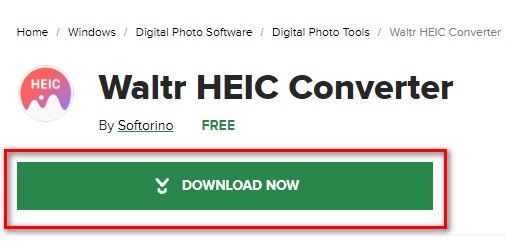
Vaihe 2. Raahaa ja pudota HEIC-kuvasi pääohjelmiston käyttöliittymässä tai napsauta Valitse Tiedostot -painiketta ladataksesi HEIC-kuvasi jonoon. Odota sitten, että HEIC-kuvasi ladataan, ja siirry sitten seuraavaan vaiheeseen.
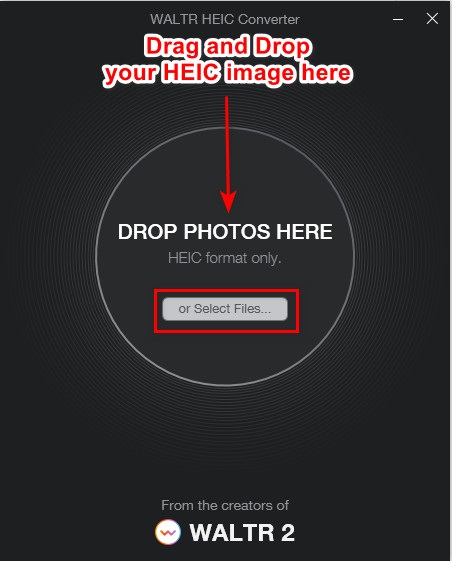
Vaihe 3. Napsauta sitten pudota alas vieressä oleva painike Muoto valitaksesi haluamasi tulostusmuodon. Napsauta JPEG.
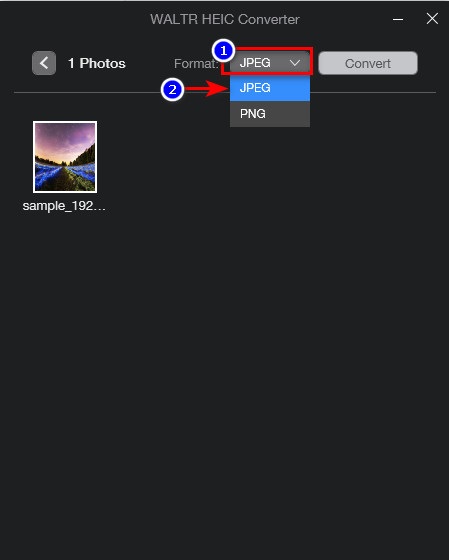
Vaihe 4. Napsauta lopuksi Muunna-painiketta muuntaaksesi HEIC-kuvasi JPEG-kuvamuotoon. Valitse sitten kuvasi kohde, ja siinä kaikki!
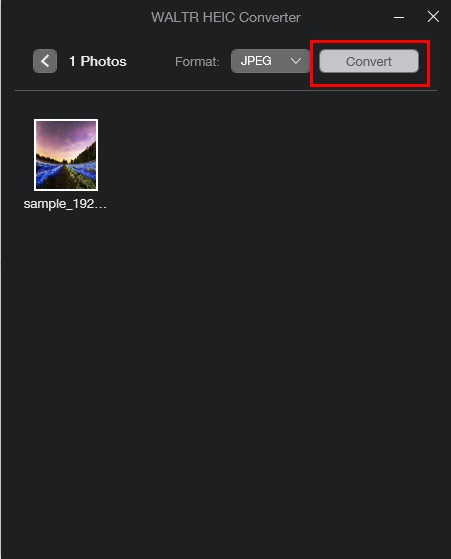
Helppoa, eikö? Voit muuntaa HEIC-kuvan JPEG-kuvaksi noudattamalla yllä olevia ohjeita.
Osa 2. 4 parasta vaihtoehtoa WaltR HEIC -muuntimelle
Jos kuitenkin etsit kätevämpää tapaa muuntaa HEIC JPEG-muotoon, jota sinun ei tarvitse ladata, sinun on käytettävä online-HEIC-JPEG-muunninta. Etsimme parhaita online-HEIC-JPEG-muuntimia Internetistä ja huomasimme, että nämä työkalut ovat parhaita käytettäväksi. Siksi jatka tämän artikkelin lukemista tietääksesi kaksi parasta vaihtoehtoa WaltR HEIC Converterille.
Vaihtoehto 1. FVC-vapaa HEIC-JPEG-muunnin
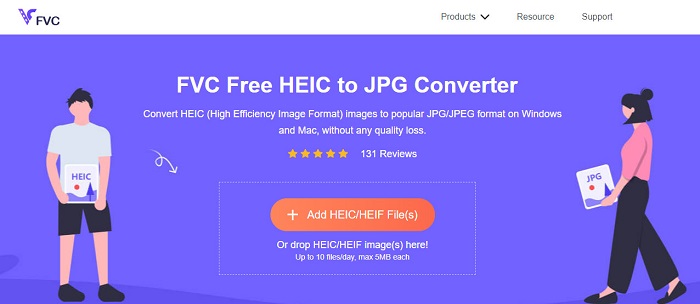
FVC ilmainen HEIC-JPEG-muunnin on paras työkalu muuntaa HEIC JPEG-muotoon verkossa. Tämä muunnin voi muuntaa HEIC-kuvasi JPEG-muotoon menettämättä kuvan laatua. Se myös mahdollistaa erä muuntaa HEIC-kuvasi JPEG/JPG-muotoon yhdellä napsautuksella. Lisäksi kuviasi muunnettaessa se säilyttää EXIF-tiedot, kuten koon, mitat, kuvauspäivämäärän/-ajan ja valotusasetukset. Se on myös 100% ilmainen ja turvallinen käyttää. Ja toisin kuin mikään muu verkkotyökalu, FVC ilmainen HEIC-JPEG-muunnin ei sisällä ärsyttäviä mainoksia.
Plussat
- Siinä on helppokäyttöinen ohjelmistokäyttöliittymä.
- Se voi erässä muuntaa HEIC-kuvasi JPEG-kuvamuotoon.
- Se on turvallinen käyttää ja 100% ilmainen.
- Käytettävissä kaikilla verkkoselaimilla, mukaan lukien Google, Firefox ja Safari.
Haittoja
- Saatat kokea hitaan muunnosprosessin, kun internetyhteytesi on hidas.
Vaihtoehto 2. OnlineConvert.com
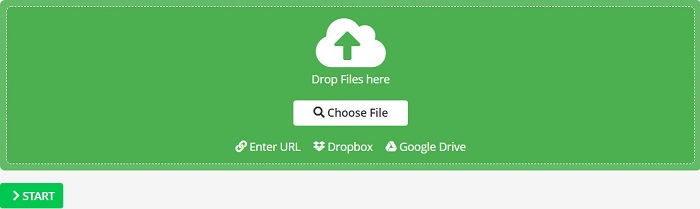
OnlineConvert.com on myös suosittu työkalu HEIC-kuvien muuntamiseen JPEG-kuviksi. Tämän online-HEIC-JPEG-muuntimen avulla voit muuttaa kuvasi kokoa ja laatua. Lisäksi tämä muunnin on käyttäjäystävällinen työkalu, koska siinä on yksinkertainen käyttöliittymä. Se sisältää kuitenkin ärsyttäviä mainoksia, jotka saattavat häiritä sinua. Siitä huolimatta monet ihmiset käyttävät edelleen tätä muuntajaa muuntaakseen HEIC-kuvansa JPEG-muotoon.
Plussat
- Siinä on intuitiivinen ohjelmistokäyttöliittymä.
- Sen avulla voit muuttaa kuvan kokoa ja säätää sen laatua.
Haittoja
- Se sisältää mainoksia.
- Tiedostosi voi vioittua, kun Internet-yhteys katkeaa.
Vaihtoehto 3. CloudConvert
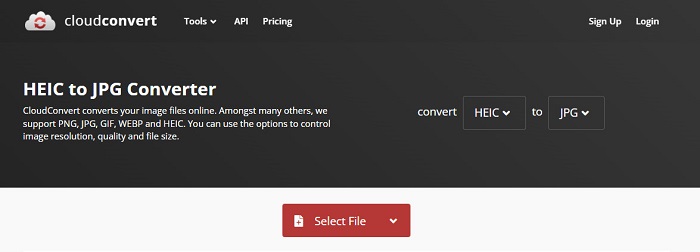
CloudConvert on online-muunnin, joka voi myös muuntaa HEIC-kuvia JPEG-kuviksi. Tällä muuntimella on yksinkertainen käyttöliittymä, mikä tekee siitä käyttäjäystävällisen työkalun. Tämän muuntimen avulla voit muuttaa kuvan leveyttä ja korkeutta sekä sen laatua. Lisäksi tämä työkalu tukee erilaisia tiedostomuotoja, kuten HEIC, JPEG, PNG, GIF ja WebP.
Siitä huolimatta, kun käytät tätä muuntajaa, Internet-yhteytesi tulee olla nopea, jotta et joudu odottamaan liikaa HEIC-kuvasi muuntamisen yhteydessä. Siitä huolimatta se on edelleen yksi tehokkaimmista työkaluista, joita voit löytää Internetistä.
Plussat
- Se on turvallinen käyttää ja ilmainen.
- Sen avulla voit muuttaa kuvatulosteen laatua.
- Siinä on helppokäyttöinen käyttöliittymä.
Haittoja
- Muunnosprosessisi on hidas Internet-nopeudestasi riippuen.
Vaihtoehto 4. FreeToolOnline.com
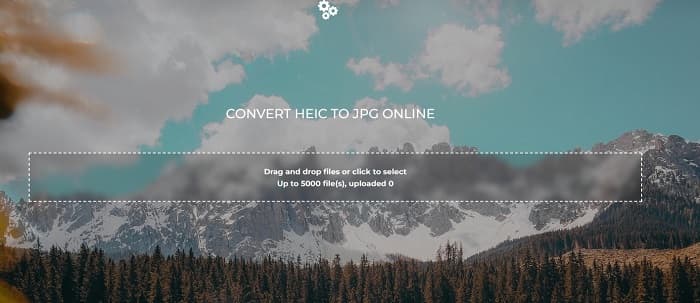
Toinen online-HEIC-JPEG-muunnin, jota sinun täytyy kokeilla, on FreeOnlineTool.com. Tämä työkalu voi muuntaa HEIC-kuvat JPEG- ja PDF-muotoon. Lisäksi tämä online-muunnin on turvallinen käyttää ja ilmainen. Ja jos haluat muuntaa useita HEIC-kuvasi JPEG-muotoon yhdellä kertaa, tässä muuntimessa on tämä ominaisuus. Lisäksi siinä on helppokäyttöinen ja intuitiivinen käyttöliittymä. Kuitenkin, kuten toinen muuntaja, se sisältää mainoksia, jotka voivat häiritä sinua käyttäessäsi tätä työkalua.
Plussat
- Se tukee HEIC:n muuntamista JPEG- ja PFD-muotoon.
- Siinä on yksinkertainen käyttöliittymä.
- Sen avulla voit muuntaa HEIC-kuvia erässä JPEG-kuviksi.
Haittoja
- Se sisältää mainoksia.
Osa 3. Usein kysyttyä WaltR HEIC Converterista
Onko WaltR HEIC Converter saatavilla mobiililaitteille?
Valitettavasti WaltR HEIC Converter ei ole ladattavissa mihinkään mobiililaitteeseen.
Voitko muuntaa HEIC:n GIF:ksi WaltR HEIC Converterin avulla?
Ei. WaltR HEIC Converter ei tue GIF-kuvatiedostoja. Mutta jos haluat muuntaa HEIC-kuvasi GIF-muotoon, voit käyttää tätä työkalua Aiseesoft ilmainen kuvanmuunnin verkossa, muuntaa HEIC-kuva GIF-muotoon.
Onko WaltR HEIC Converterilla online-versio?
WaltR HEIC Converterilla ei ole online-versiota. Siksi, jos haluat muuntaa HEIC:n JPEG-muotoon verkossa, käytä yllä olevia vaihtoehtoja.
Johtopäätös
Waltr HEIC Converter on todellakin hämmästyttävä työkalu HEIC-JPEG-muunnokseen. Sen parhaiden ominaisuuksien ansiosta ei ole ihme, miksi monet ihmiset käyttävät sitä. Mutta jos et halua ladata sovellusta HEIC:n muuntamiseksi JPEG:ksi, online-työkalun käyttö on paras valinta. Ja suosittelemme käyttämään markkinoiden parasta työkalua, FVC ilmainen HEIC-JPEG-muunnin.



 Video Converter Ultimate
Video Converter Ultimate Näytön tallennin
Näytön tallennin



